文件管理效率党必备,办公软件达人将txt文档中的指定行内容快速替换成多行新内容并单独保存,提高工作效率的方法
- 更新日期:2025-06-23
- 查看次数:18
在信息爆炸的数字时代,"首助编辑高手"应运而生。这款集智能替换、批量处理、格式优化于一体的专业工具,将彻底改变您的文档处理方式。无论是日常办公中的报表整理,还是学术研究中的文献处理,都能帮助用户节省90%以上的机械操作时间。
1.打开软件并定位功能模块:启动首助编辑高手软件,在主界面中找到并点击“文本批量操作”功能板块,进入文本批量处理工作区。
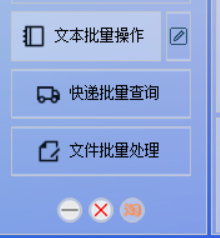
2.批量导入需要处理的文件:点击界面中的“添加文件”按钮,在弹出的文件选择窗口中,按住Ctrl键多选或直接框选需要修改的多个TXT文本文档,确认选择后点击“打开”完成导入。
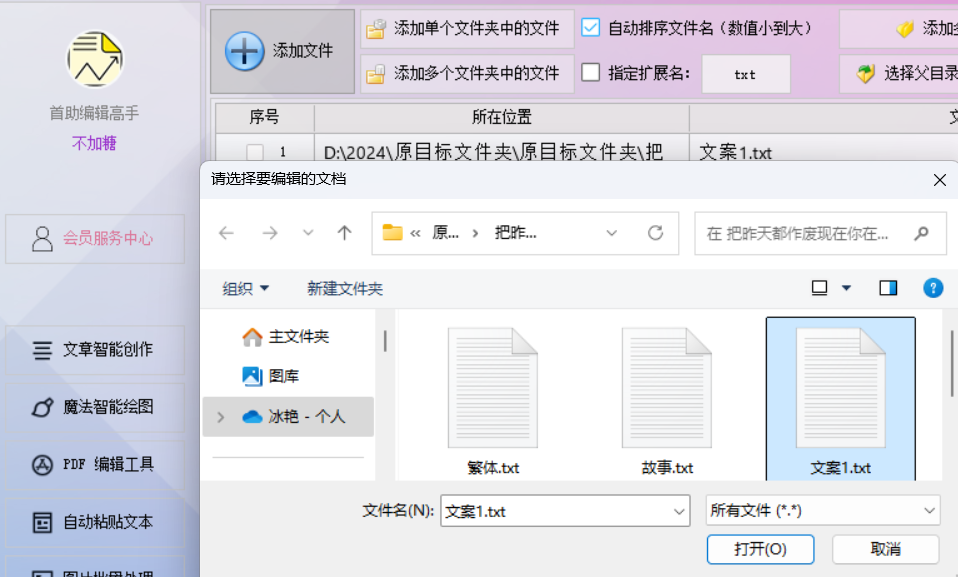
3.选择文本修改方式:在软件下方功能操作栏中,找到“修改内容”功能组,点击展开后选择“单个内容修改”选项,进入单个文本替换设置界面。
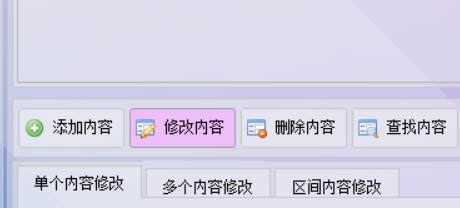
4.设置需要修改的原内容:在单个内容修改界面的原内容输入框中,完整填写需要被替换的那一行文本内容,确保与文档中的原内容完全一致。
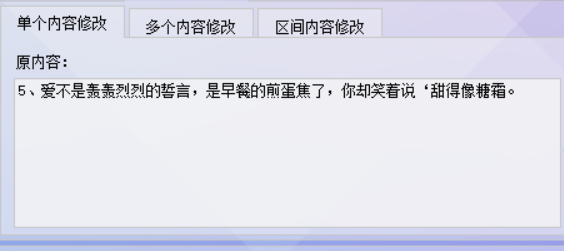
5.输入替换的多行新内容:在新内容输入框中,按照新内容的行顺序依次输入,每行新内容之间通过换行符分隔,完整填写想要替换成的多行文本内容。
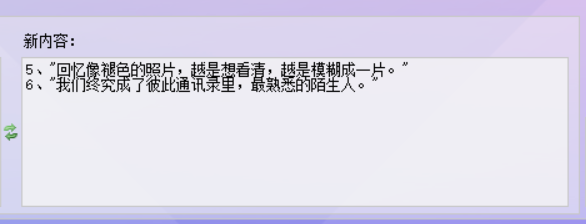
6.配置文件保存选项:在“保存设置”区域,根据需要选择直接覆盖原始文件或另存为新文件(需指定保存路径)。为确保原始文档安全,建议勾选“保留备份”选项以防误操作。

7.执行批量修改操作:确认所有设置无误后,点击右下角的“批量修改内容”按钮,软件将按照设定规则处理所有导入文档,将指定行内容替换为多行新内容。
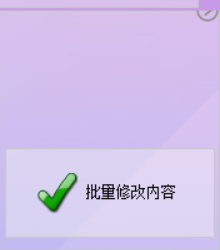
8.验证修改结果:处理完成后,打开输出文件夹查看修改后的文件,随机抽查几个文件核对修改内容,必要时可打开原始文件进行对比验证,确保替换操作符合预期。
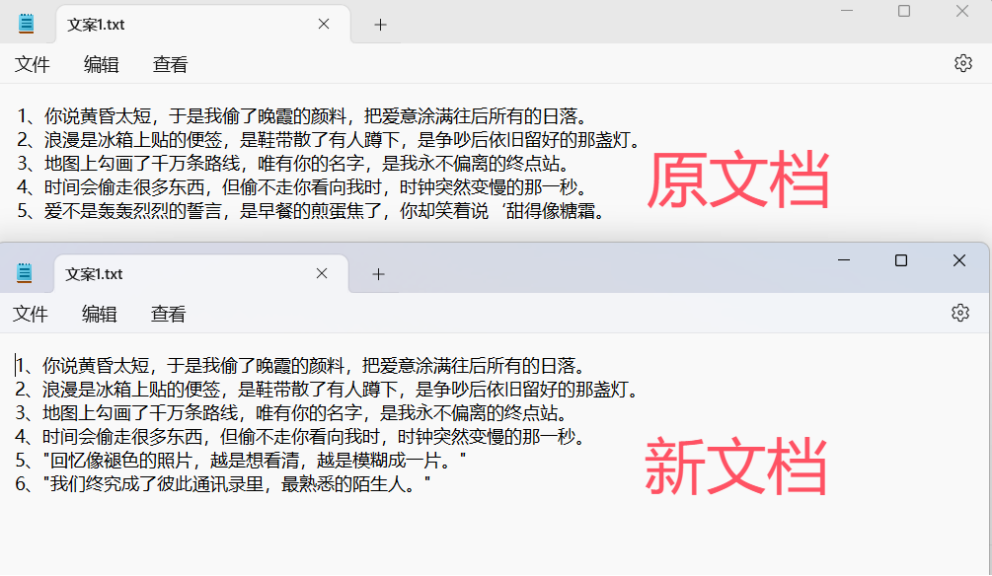

 媒体梦工厂
媒体梦工厂 首助编辑高手
首助编辑高手 快递批量查询高手
快递批量查询高手